La recherche géométrique fonctionne en permanence en arrière-plan dans PARTdataManager.
Les pièces trouvées, similaires à la pièce actuellement ouverte, sont immédiatement proposées.
Vous pouvez ainsi travailler sans être dérangé, configurer des pièces, créer une dérivation 2D, etc.
L'affichage des pièces géométriquement similaires se fait sous Références [Links] -> Pièces similaires [Similar parts].
En double-cliquant sur un composant, vous pouvez le charger directement.
Fonctionne également avec les pièces de la bibliothèque de pièces personnelles [Own parts library]
Dans les résultats de recherche, le catalogue est affiché sous forme d'image d'aperçu.
Le sous-point Editer les modèles [Edit template] vous permet de configurer où exactement et avec quelle similitude minimale la recherche doit être effectuée (détails ci-dessous).
-> La boîte de dialogue correspondante Gérer les modèles [Manage templates] s'ouvre.
Les modèles déjà existants sont listés. Vous pouvez maintenant procéder aux adaptations suivantes :
Dans la colonne Nom [Name], double-cliquez sur le champ souhaité. Vous pouvez ensuite modifier le nom d'affichage du modèle.
Modèle de recherche [Search template]:
Dans la colonne Modèle de recherche [Search template], double-cliquez sur le champ souhaité. Vous pouvez ensuite sélectionner le modèle souhaité dans la zone de liste.
Similitude minimale [Minimum similarity]:
Dans la colonne Similitude minimale [Minimum similarity], double-cliquez sur le champ souhaité et utilisez les touches fléchées pour définir la valeur souhaitée.
Nombre de résultats [Result count]:
Dans la colonne Nombre de résultats [Result count], double-cliquez sur le champ souhaité et utilisez les touches fléchées pour définir le nombre maximum de résultats souhaités.
Zone de recherche [Search range]:
Dans la colonne Domaine de recherche [Search range], double-cliquez sur le champ souhaité. Vous pouvez ensuite définir le domaine de recherche dans la zone de liste.
Vous pouvez également ajouter des modèles
 ou supprimer
ou supprimer  et déterminez le modèle par défaut.
et déterminez le modèle par défaut.Le modèle par défaut est utilisé si vous n'utilisez pas les modèles présentés en retrait, donc pas de modèle spécifique, mais le point Pièces similaires [Similar parts] un niveau plus haut.


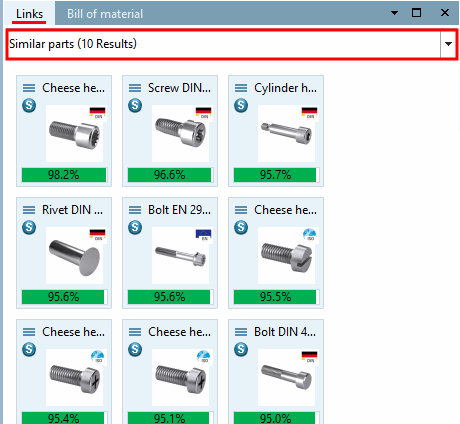
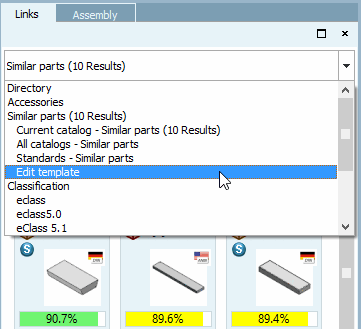
![Boîte de dialogue "Gérer les modèles [Manage templates]](https://webapi.partcommunity.com/service/help/latest/pages/fr/partsolutions_admin/doc/resources/img/img_205a314f89a24257a853db749a31b2ad.png)